
PHP-Editor Xinyi stellt Ihnen vor, wie Sie die Startstimme für QQ Music festlegen. Öffnen Sie zunächst die QQ Music APP, melden Sie sich bei Ihrem Konto an, rufen Sie die Seite „Mein“ auf und klicken Sie auf die Option „Einstellungen“. Suchen Sie auf der Einstellungsseite nach „Soundeffekte und Stimme“, klicken Sie zur Eingabe und wählen Sie dann „Startstimme“. Wählen Sie in den Startstimmeneinstellungen Ihre Lieblingsstimme aus und speichern Sie die Einstellungen. Auf diese Weise wird die von Ihnen festgelegte Startstimme bei jedem Öffnen von QQ Music automatisch abgespielt, was Ihnen ein persönlicheres Erlebnis bietet.
1. Öffnen Sie QQ Music, rufen Sie die Benutzeroberfläche „Mein“ auf und klicken Sie auf die drei horizontalen Linien in der oberen rechten Ecke (wie im Bild gezeigt).
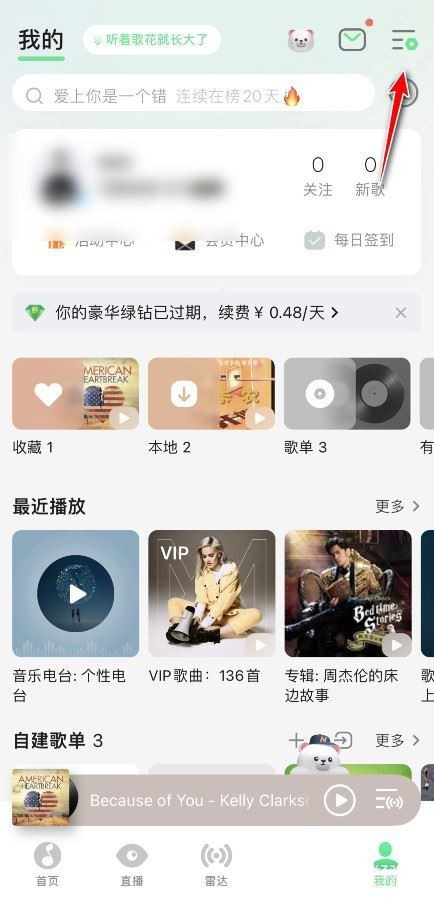
2. Klicken Sie auf das Ankleidezentrum (wie im Bild gezeigt).
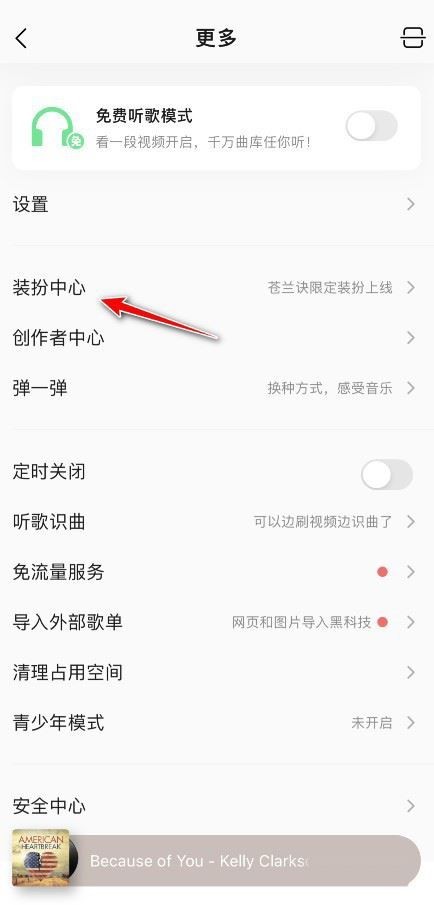
3. Klicken Sie auf die Startstimme (wie im Bild gezeigt).
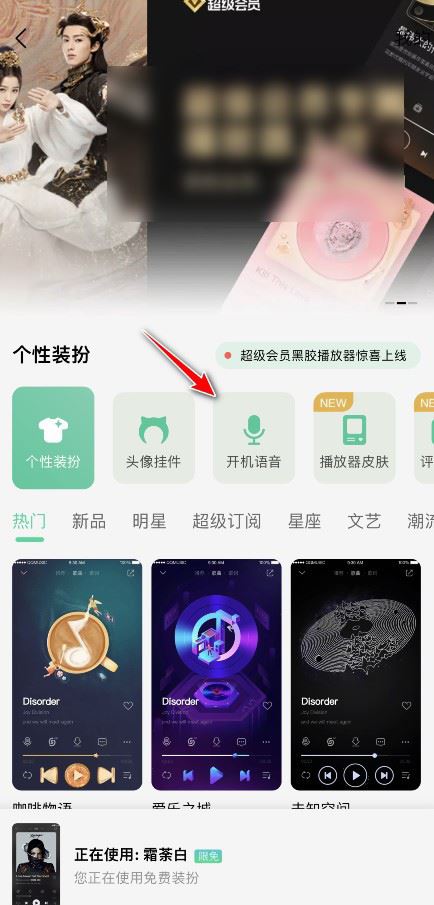
4. Wählen Sie die Einstellung der Start-Sprachanimation und klicken Sie, um sie sofort zu verwenden (wie im Bild gezeigt).
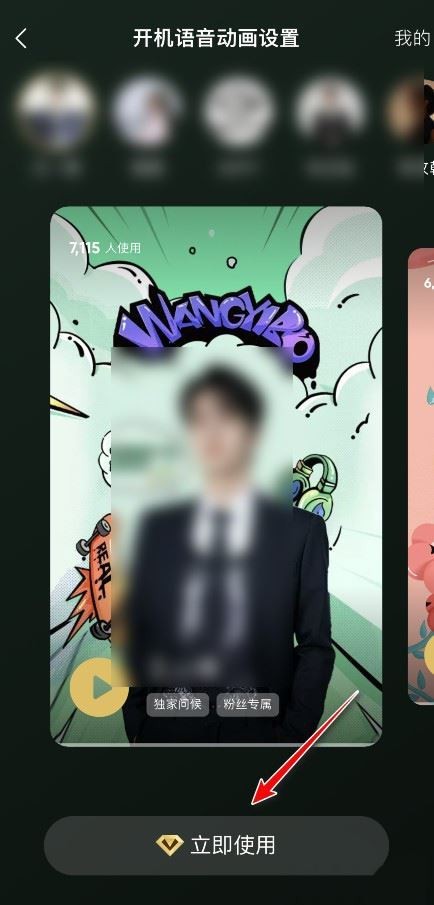
Das obige ist der detaillierte Inhalt vonSo legen Sie die Startstimme für QQ Music fest_So legen Sie die Startstimme für QQ Music fest. Für weitere Informationen folgen Sie bitte anderen verwandten Artikeln auf der PHP chinesischen Website!
 So flashen Sie ein Xiaomi-Telefon
So flashen Sie ein Xiaomi-Telefon
 So zentrieren Sie ein Div in CSS
So zentrieren Sie ein Div in CSS
 So öffnen Sie eine RAR-Datei
So öffnen Sie eine RAR-Datei
 Methoden zum Lesen und Schreiben von Java-DBF-Dateien
Methoden zum Lesen und Schreiben von Java-DBF-Dateien
 So lösen Sie das Problem, dass die Datei msxml6.dll fehlt
So lösen Sie das Problem, dass die Datei msxml6.dll fehlt
 Häufig verwendete Permutations- und Kombinationsformeln
Häufig verwendete Permutations- und Kombinationsformeln
 Virtuelle Mobiltelefonnummer, um den Bestätigungscode zu erhalten
Virtuelle Mobiltelefonnummer, um den Bestätigungscode zu erhalten
 dynamisches Fotoalbum
dynamisches Fotoalbum




